2007年8月27日
8000022001
| Category | : Windows Vista |
| Description | : Windows Vista 軟體安裝的建議步驟 |
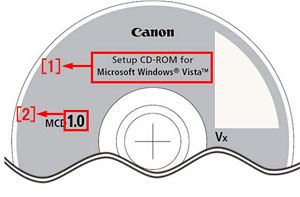

|
應用程式名稱
|
製造廠商
|
網頁 URL
|
|---|---|---|
|
Photostudio
|
ArcSoft
|
http://www.arcsoft.com
|
|
Presto!PageManager
|
NewSoft
|
http://global.newsoftinc.com/
|